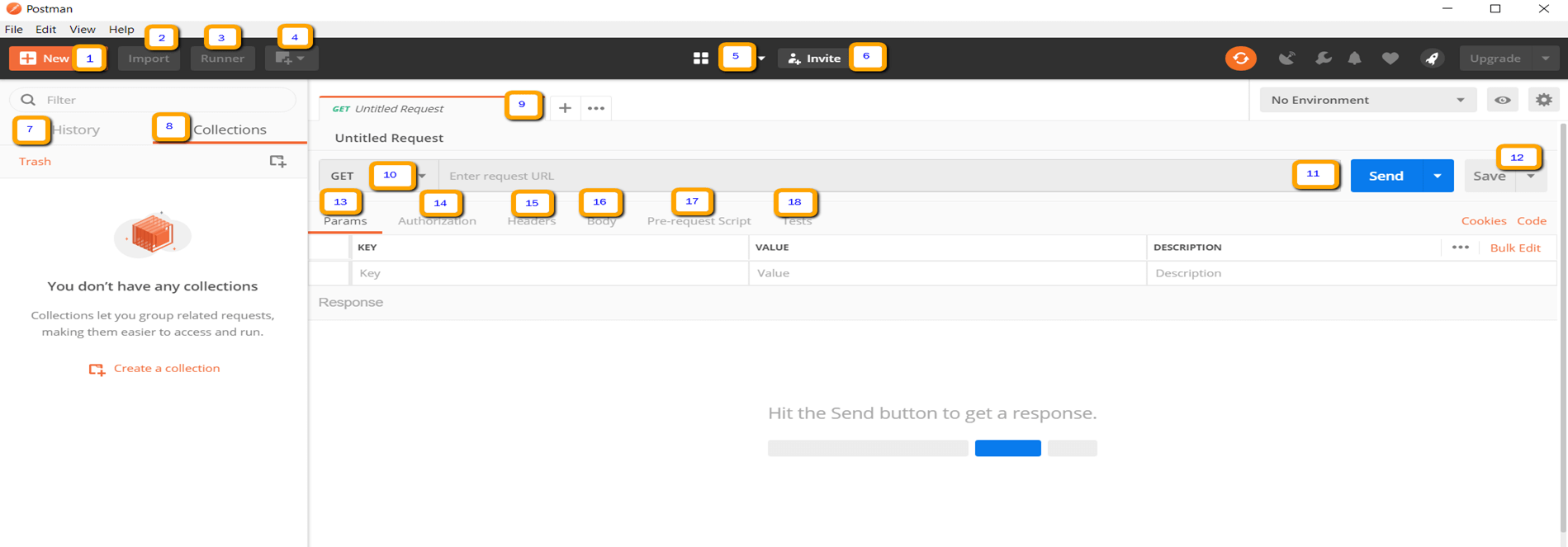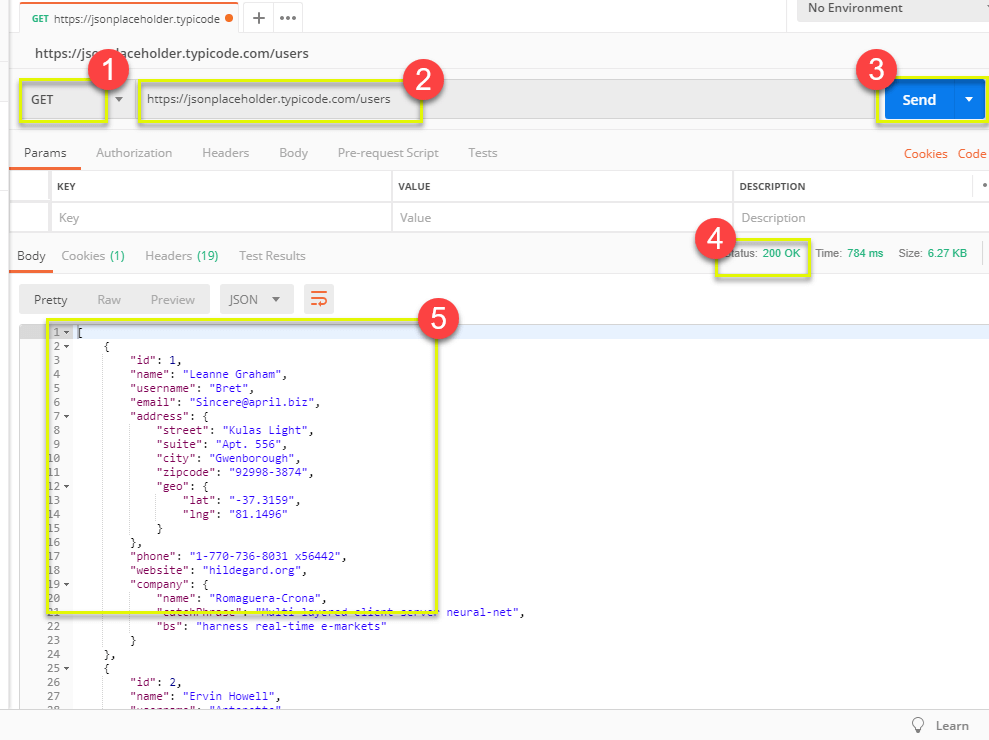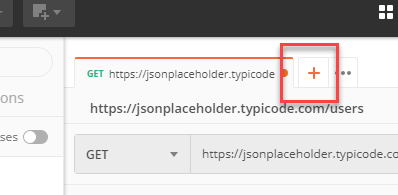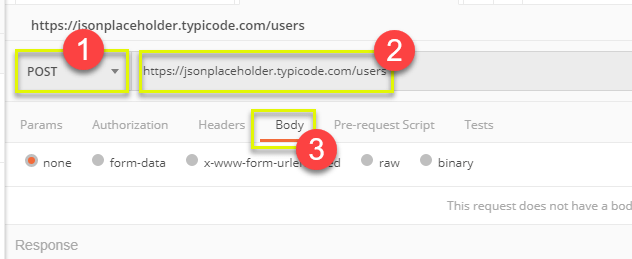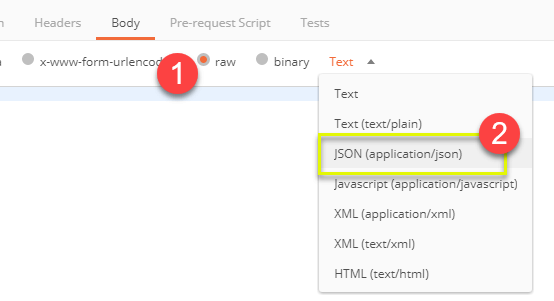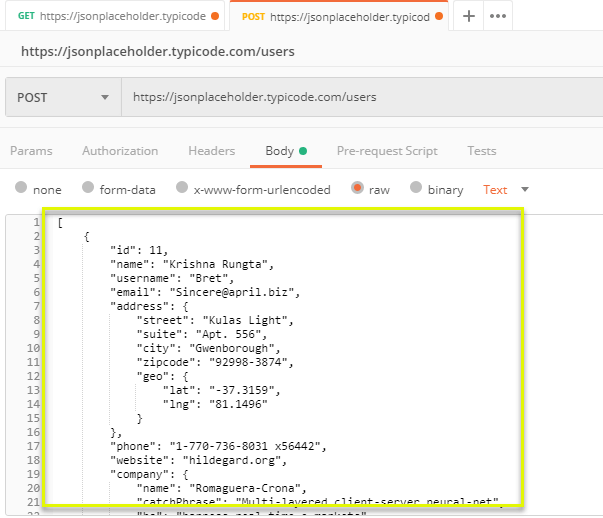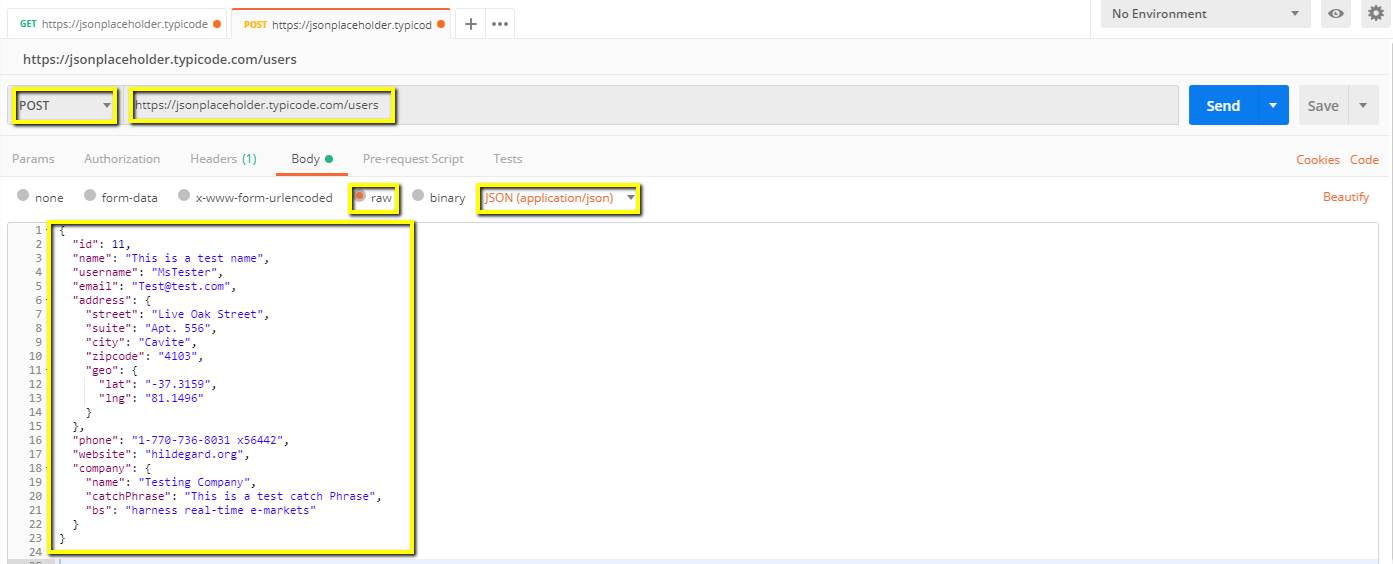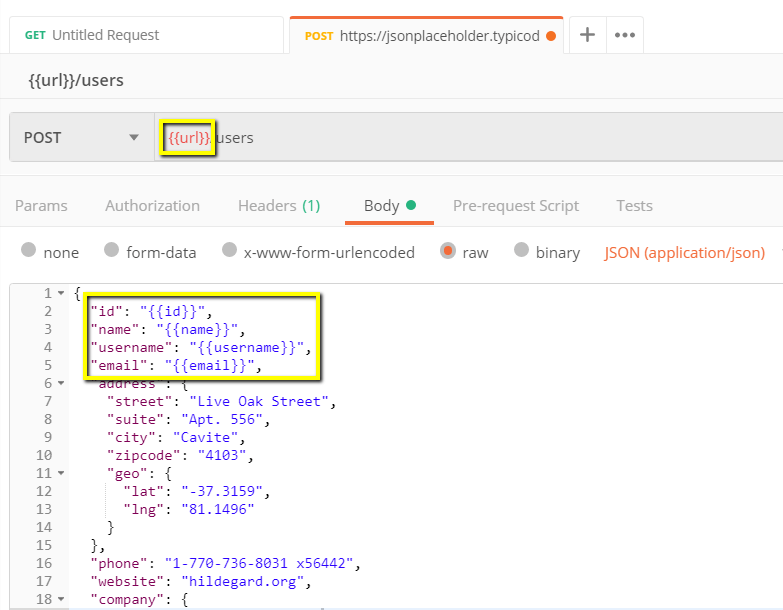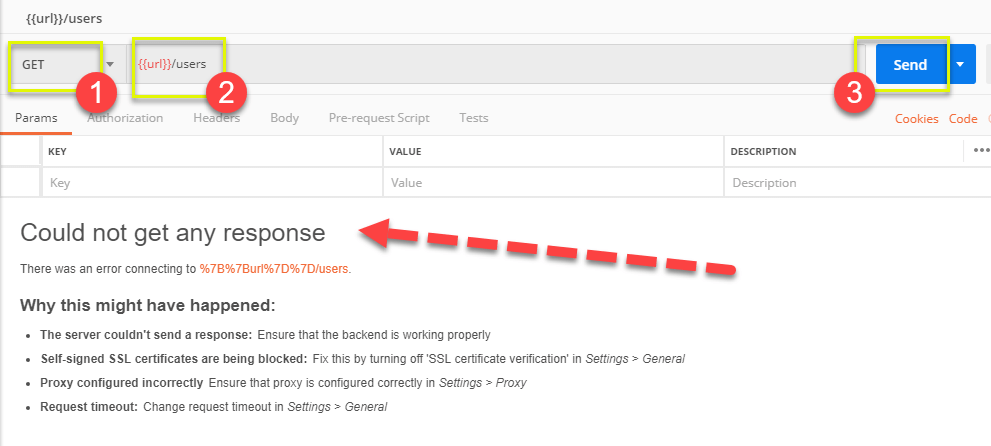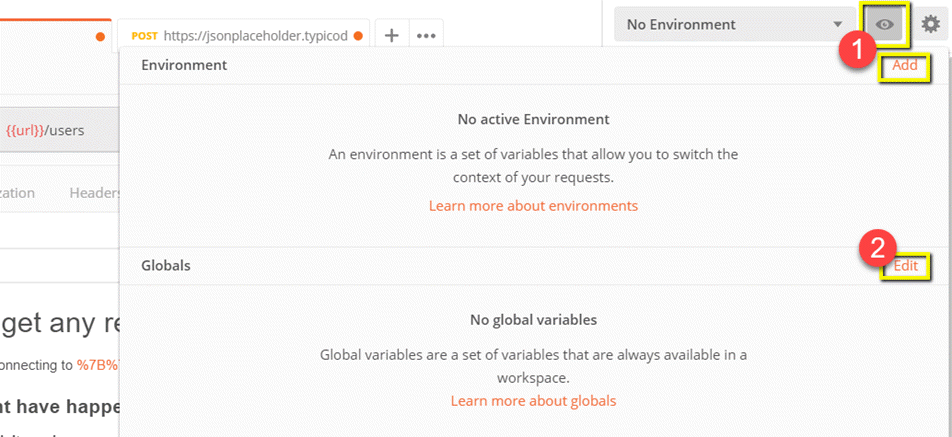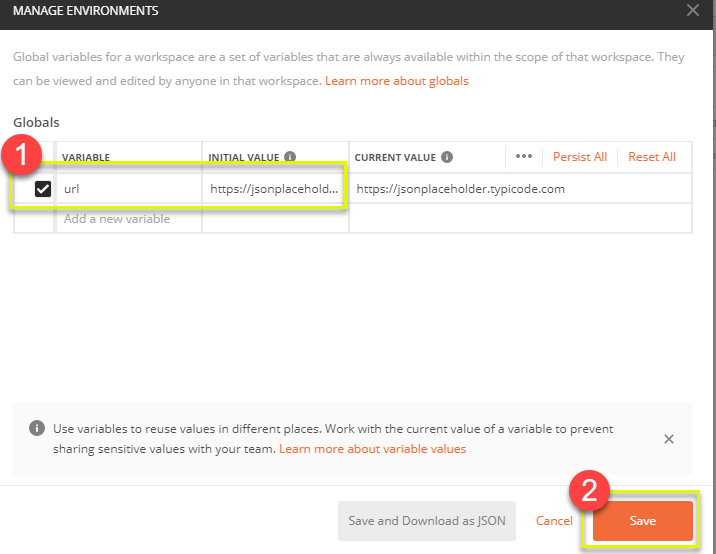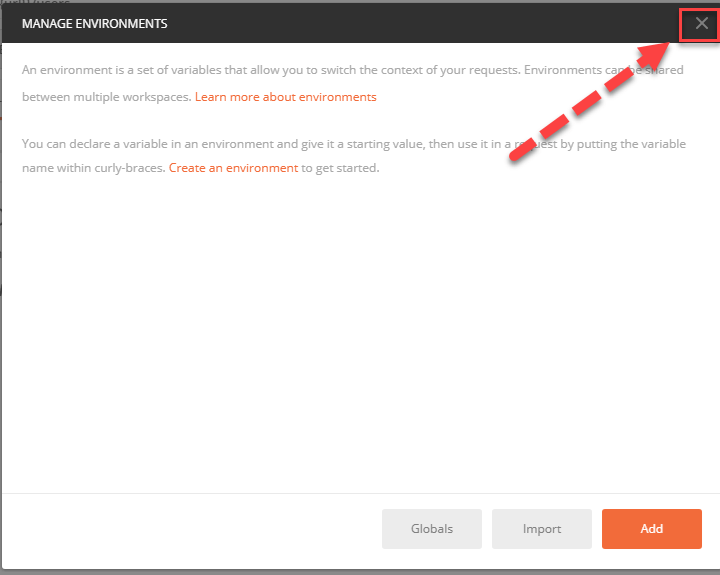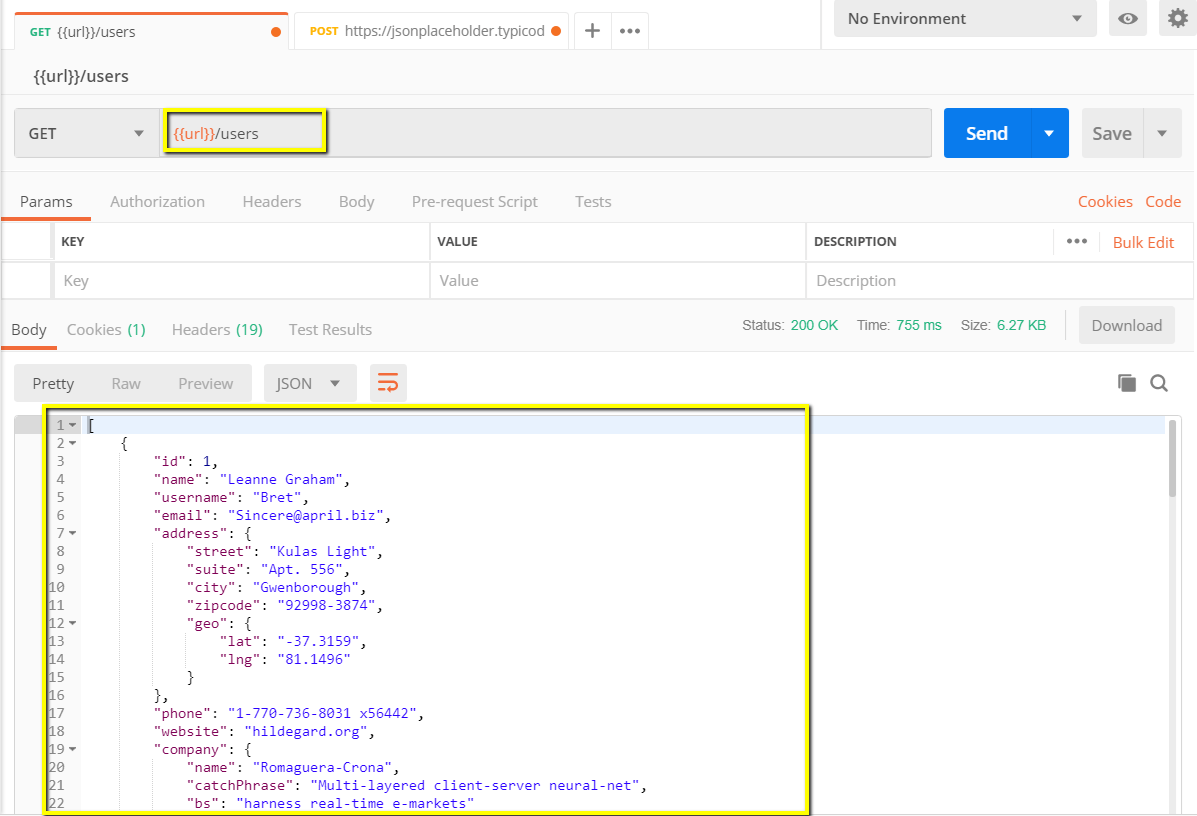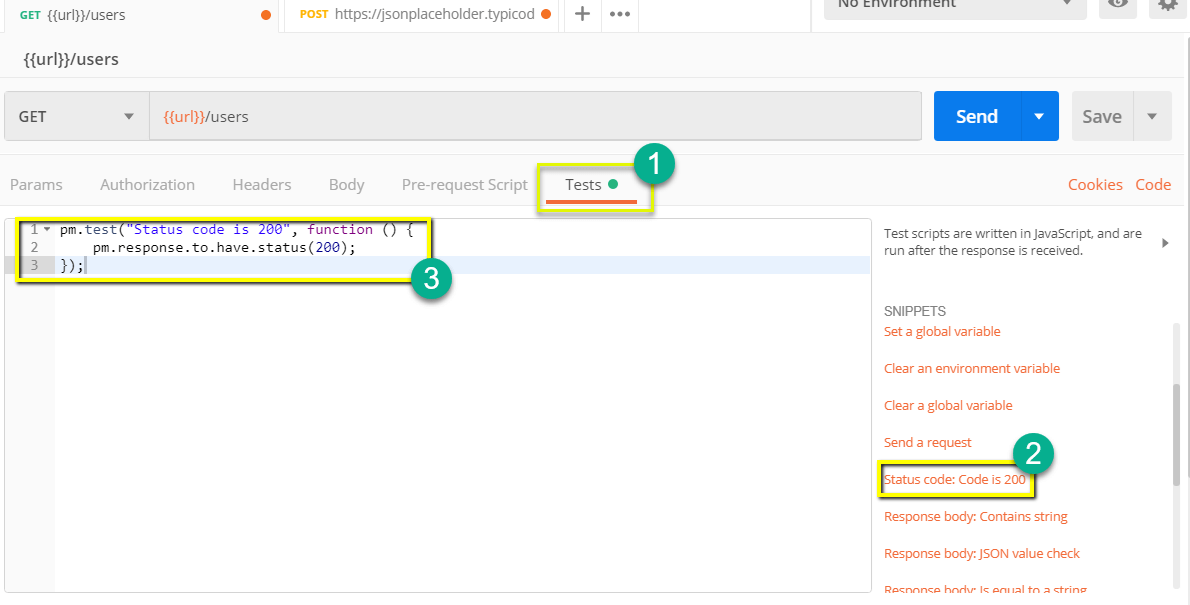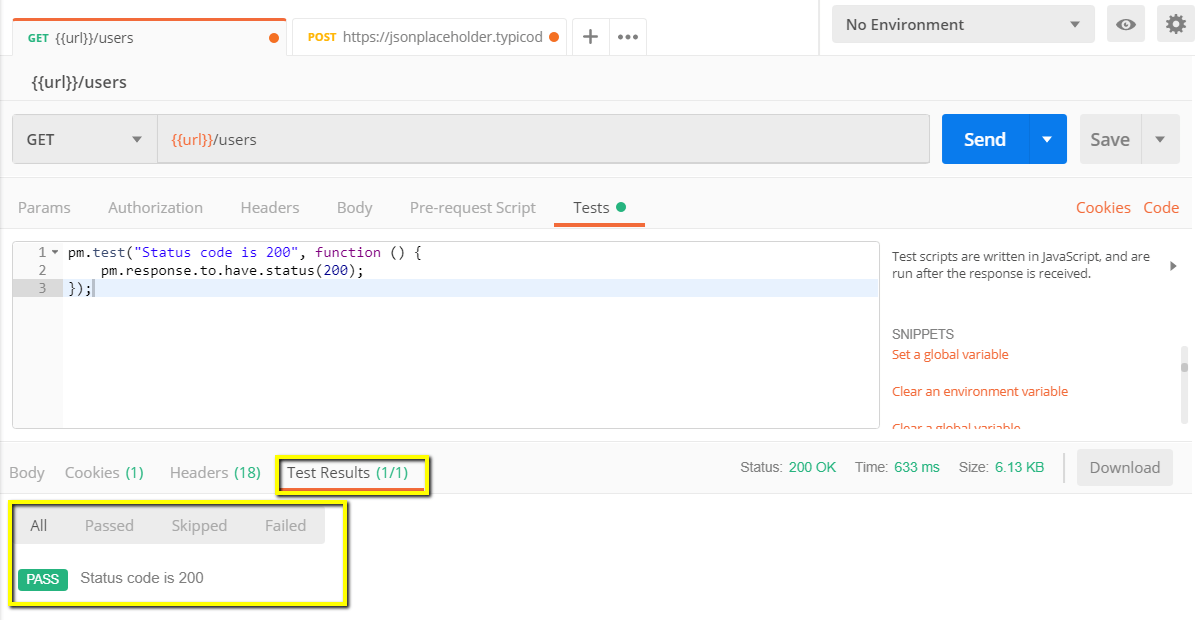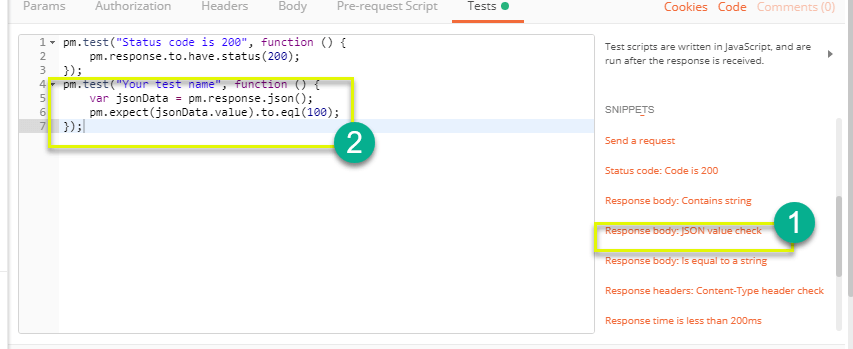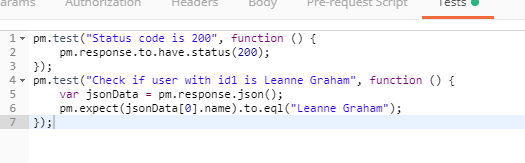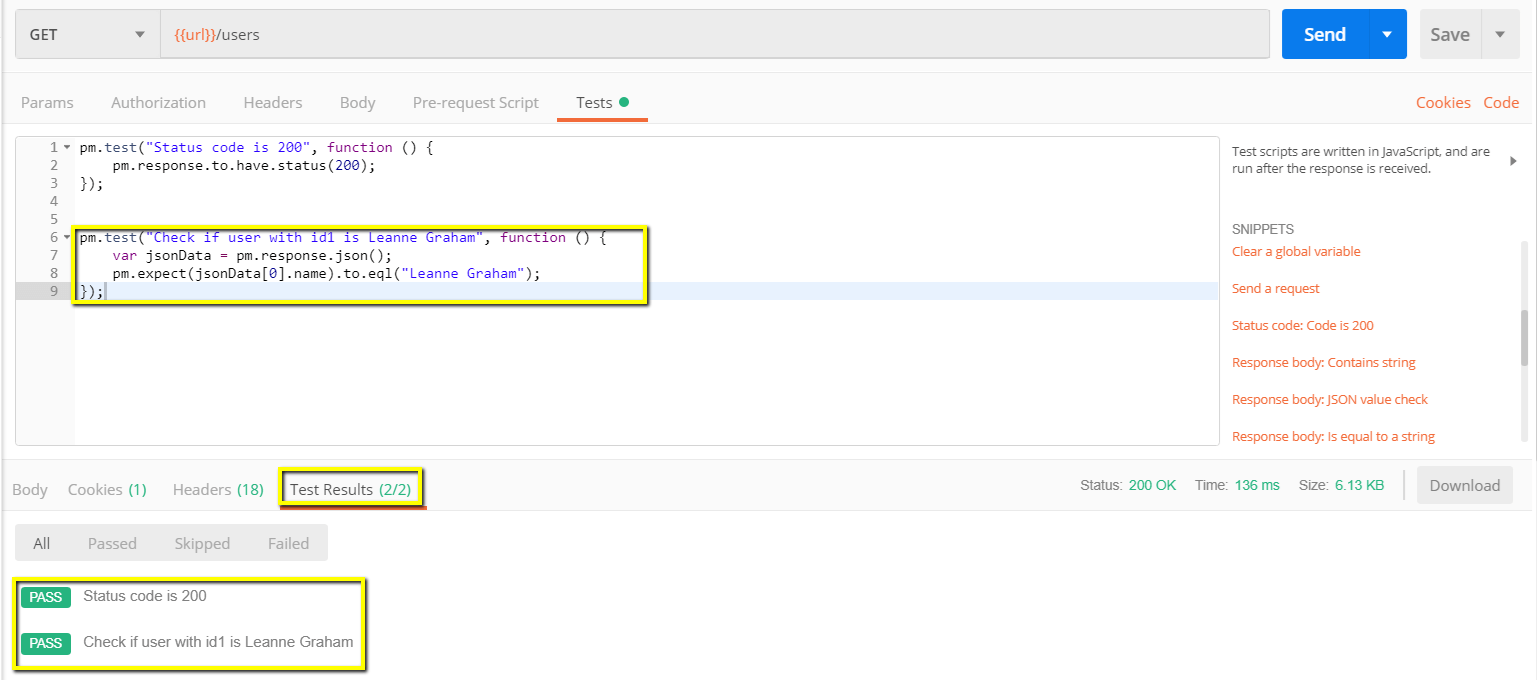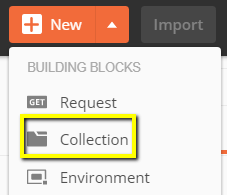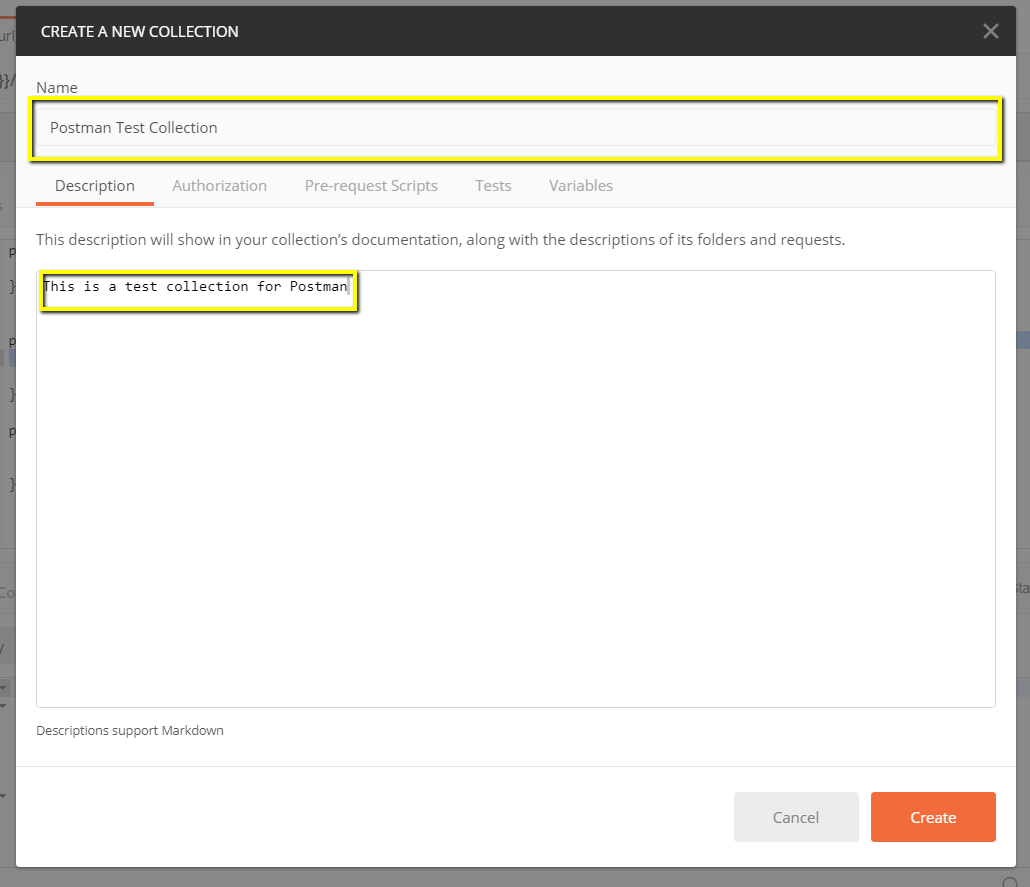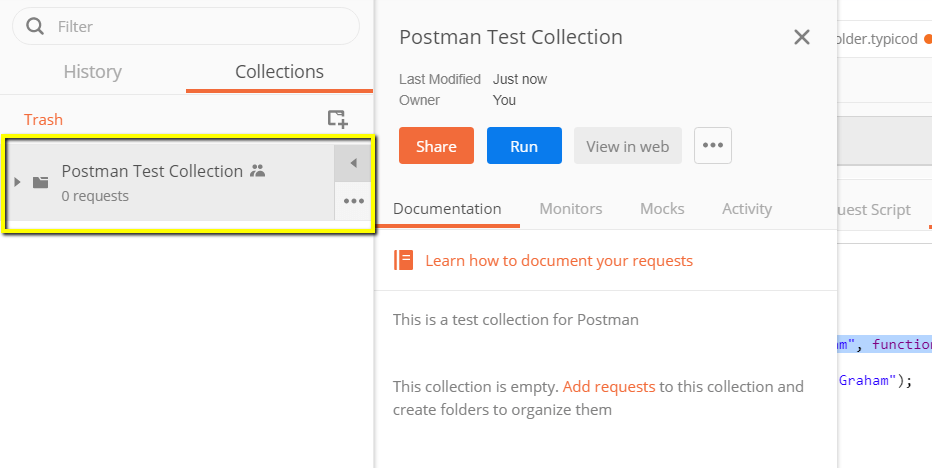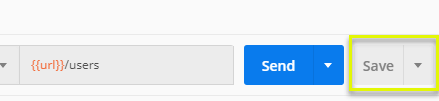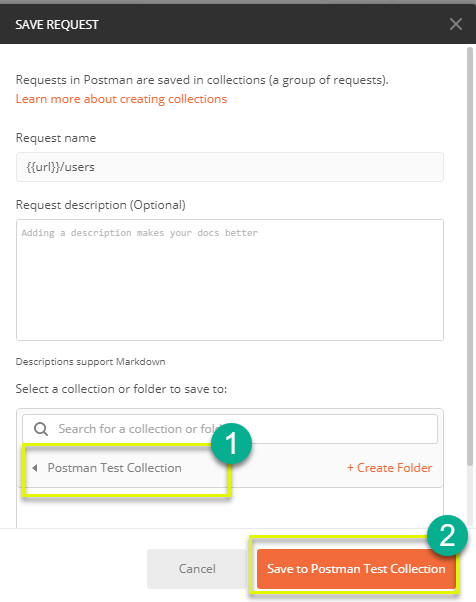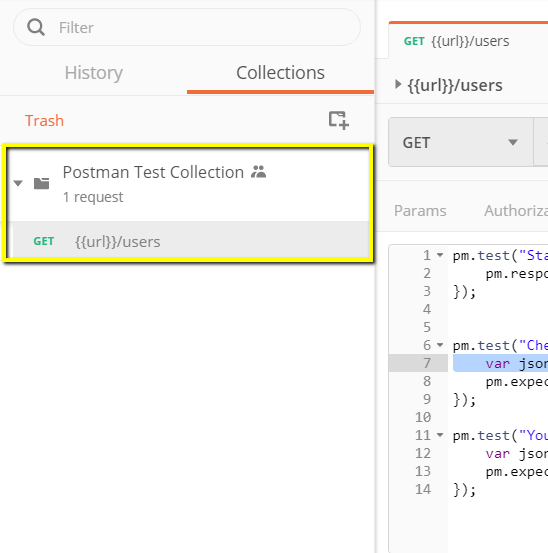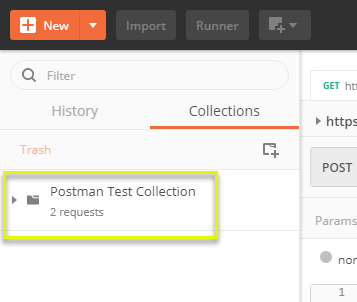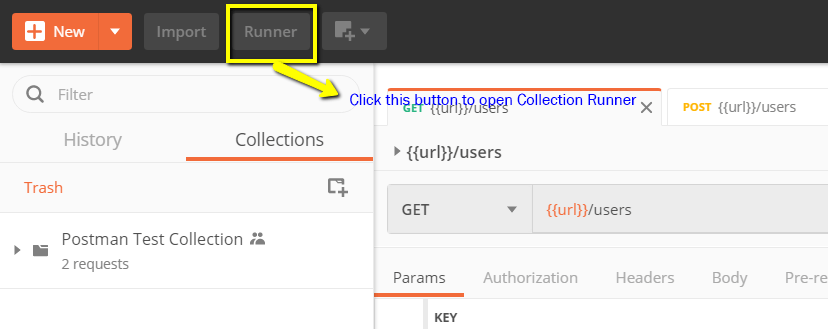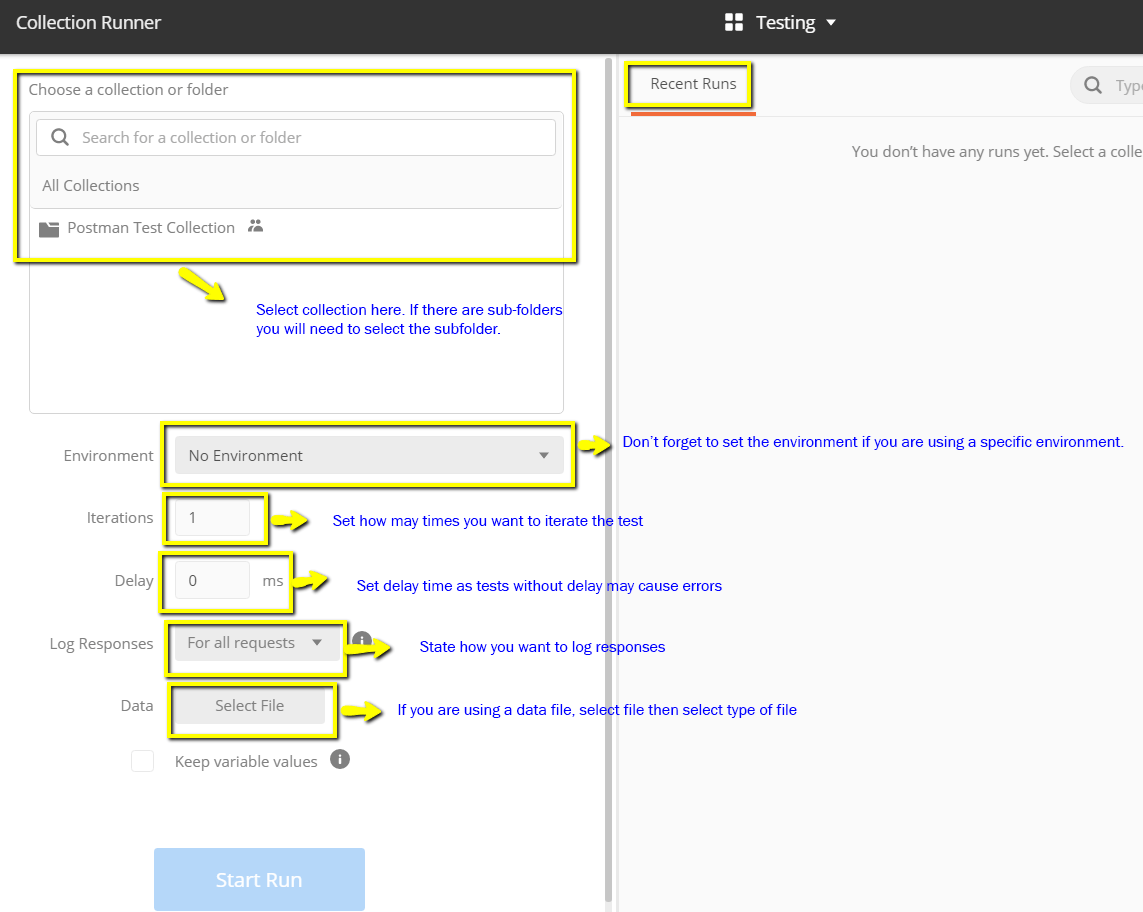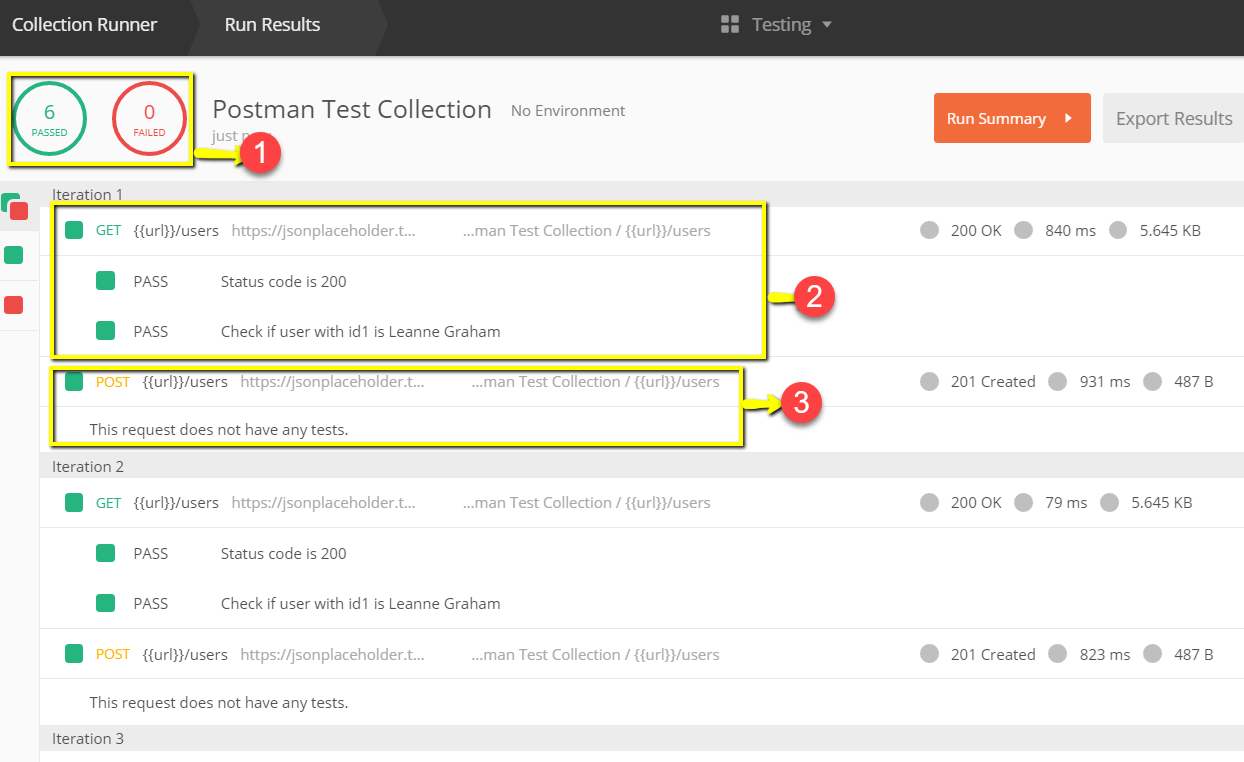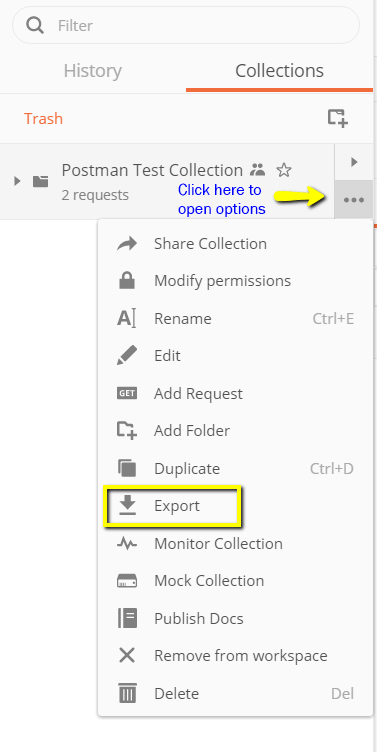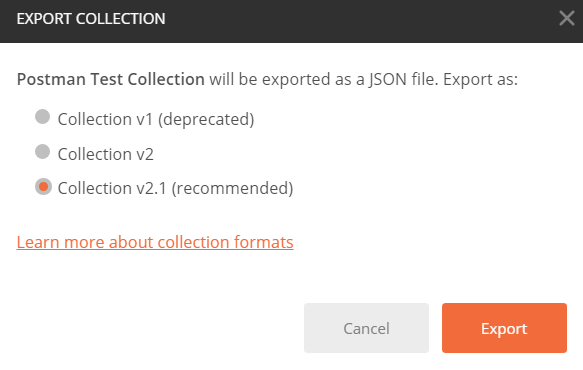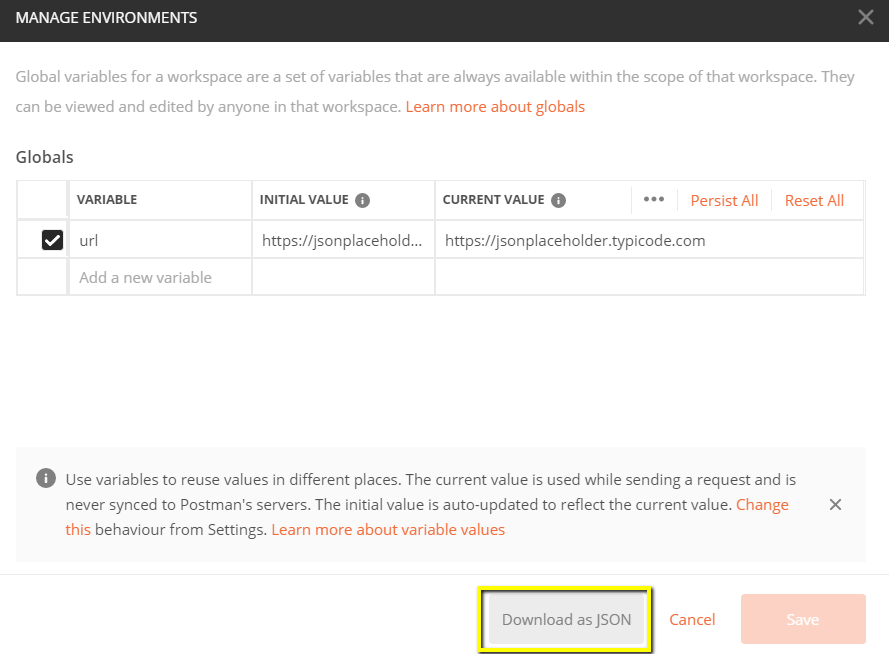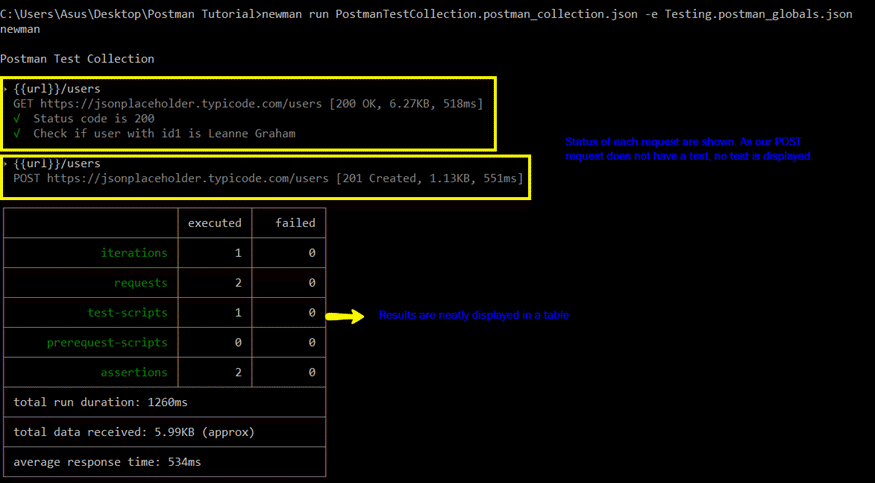Postman уроци
Какво е Postman?
Postman е мащабируем инструмент за тестване на API, който бързо се интегрира в CI/CD тръбопровод. Започна през 2012 г. като страничен проект от Abhinav Asthana за опростяване на работния процес на API при тестване и разработка. API означава интерфейс за програмиране на приложения, който позволява на софтуерните приложения да комуникират помежду си чрез API извиквания.
Защо да използвате Postman?
С над 4 милиона потребители днес, Postman Софтуерът се превърна в инструмент на избор поради следните причини:
- Достъпност – за използване Postman инструмент, човек просто трябва да влезе в собствените си акаунти, което улеснява достъпа до файлове по всяко време и навсякъде, стига Postman приложението е инсталирано на компютъра.
- Използване на колекции – Postman позволява на потребителите да създават колекции за своите Postman API извиквания. Всяка колекция може да създава подпапки и множество заявки. Това помага при организирането на вашите тестови пакети.
- Сътрудничество – Колекции и среди могат да бъдат импортирани или експортирани, което улеснява споделянето на файлове. Директната връзка може да се използва и за споделяне на колекции.
- Създаване на среди – Наличието на множество среди спомага за по-малко повторение на тестове, тъй като човек може да използва една и съща колекция, но за различна среда. Това е мястото, където ще се извърши параметризирането, което ще обсъдим в следващите уроци.
- Създаване на тестове – Тестови контролни точки, като например проверка за успешен статус на HTTP отговор, могат да бъдат добавени към всеки Postman API извиквания, които помагат да се гарантира покритие на теста.
- Автоматизирано тестване – Чрез използването на Collection Runner или Newman, тестовете могат да се изпълняват в множество итерации, спестявайки време за повтарящи се тестове.
- Отстраняване на грешки – Postman конзолата помага да се провери какви данни са били извлечени, което улеснява отстраняването на грешки в тестовете.
- Непрекъснато интегриране – Със способността си да поддържа непрекъсната интеграция, практиките за развитие се поддържат.
Как да използвате Postman за изпълнение на API
По-долу е Postman Работно пространство. Нека разгледаме процеса стъпка по стъпка Как да използвате Postman и различни характеристики на Postman инструмент!
- Ново – Това е мястото, където ще създадете нова заявка, колекция или среда.
- Импортиране – Това се използва за импортиране на колекция или среда. Има опции като импортиране от файл, папка, връзка или поставяне на необработен текст.
- Runner – Тестовете за автоматизация могат да се изпълняват чрез Collection Runner. Това ще бъде обсъдено допълнително в следващия урок.
- Open New – отваряне на нов раздел, Postman Window или Runner Window, като щракнете върху този бутон.
- Моето работно пространство – можете да създадете ново работно пространство индивидуално или като екип.
- Покани – Работете съвместно в работно пространство, като поканите членове на екипа.
- История – Минали заявки, които сте изпратили, ще бъдат показани в История. Това улеснява проследяването на действията, които сте извършили.
- Колекции – Организирайте своя тестов пакет чрез създаване на колекции. Всяка колекция може да има подпапки и множество заявки. Заявка или папка също могат да бъдат дублирани.
- Раздел Заявка – Това показва заглавието на заявката, по която работите. По подразбиране ще се показва „Заявка без заглавие“ за заявки без заглавия.
- HTTP заявка – Щракването върху това ще покаже падащ списък с различни заявки като GET, POST, COPY, DELETE и т.н. Postman API тестване, най-често използваните заявки са GET и POST.
- URL адрес на заявка – известен също като крайна точка, това е мястото, където ще идентифицирате връзката към мястото, с което API ще комуникира.
- Запазване – Ако има промени в заявка, щракването върху запазване е задължително, така че новите промени да не бъдат загубени или презаписани.
- Параметри – Това е мястото, където ще напишете параметри, необходими за заявка, като ключови стойности.
- Упълномощаване – За достъп до API е необходимо правилно оторизиране. Може да бъде под формата на потребителско име и парола, токен на носител и др.
- Заглавки – Можете да зададете заглавки като тип съдържание JSON в зависимост от нуждите на организацията.
- Тяло – Това е мястото, където можете да персонализирате подробности в заявка, която обикновено се използва в POST заявка.
- Скрипт за предварителна заявка – Това са скриптове, които ще бъдат изпълнени преди заявката. Обикновено се използват скриптове с предварителна заявка за средата за настройка, за да се гарантира, че тестовете ще се изпълняват в правилната среда.
- Тестове – Това са скриптове, изпълнявани по време на заявката. Важно е да има тестове, тъй като задава контролни точки, за да провери дали състоянието на отговора е наред, извлечените данни са според очакванията и други тестове.
Работа с GET заявки
Заявките за получаване се използват за извличане на информация от даден URL адрес. Няма да има промени в крайната точка.
Ще използваме следния URL за всички примери в това Postman настойнически https://jsonplaceholder.typicode.com/users
В работното пространство
- Задайте вашата HTTP заявка на GET.
- В полето за URL адрес на заявката въведете връзка
- Кликнете върху Изпращане
- Ще видите 200 OK съобщение
- Трябва да има 10 потребителски резултата в тялото, което показва, че вашият тест е извършен успешно.
* Забележка: Възможно е да има случаи, в които Get Postman заявката може да е неуспешна. Може да се дължи на невалиден URL адрес на заявка или е необходимо удостоверяване.
Работа с POST заявки
Заявките за публикуване са различни от заявката за получаване, тъй като има манипулиране на данни с потребителя, добавящ данни към крайната точка. Използвайки същите данни от предишния урок в Get request, нека сега добавим наш собствен потребител.
Стъпка 1) Щракнете върху нов раздел, за да създадете нова заявка.
Стъпка 2) В новия раздел
- Задайте вашата HTTP заявка на POST.
- Въведете същата връзка в URL адреса на заявката: https://jsonplaceholder.typicode.com/users
- преминете към раздела Тяло
Стъпка 3) В тялото,
- Щракнете върху сурово
- Изберете JSON
Стъпка 4) Копирайте и поставете само един потребителски резултат от предишната заявка за получаване, както е показано по-долу. Уверете се, че кодът е копиран правилно със сдвоени фигурни скоби и скоби. Променете идентификатора на 11 и името на всяко желано име. Можете също да промените други подробности като адреса.
[
{
"id": 11,
"name": "Krishna Rungta",
"username": "Bret",
"email": "Sincere@april.biz",
"address": {
"street": "Kulas Light",
"suite": "Apt. 556",
"city": "Gwenborough",
"zipcode": "92998-3874",
"geo": {
"lat": "-37.3159",
"lng": "81.1496"
}
},
"phone": "1-770-736-8031 x56442",
"website": "hildegard.org",
"company": {
"name": "Romaguera-Crona",
"catchPhrase": "Multi-layered client-server neural-net",
"bs": "harness real-time e-markets"
}
}
]
* Забележка: Заявката за онлайн публикуване трябва да има правилния формат, за да се гарантира, че исканите данни ще бъдат създадени. Добра практика е първо да използвате Get, за да проверите JSON формата на заявката. Можете да използвате инструменти като https://jsonformatter.curiousconcept.com/
Стъпка 5) След
- Щракнете върху Изпрати.
- Статус: Трябва да се покаже 201 Създаден
- Публикуваните данни се показват в тялото.
Как да параметризирате заявки
Параметризирането на данни е една от най-полезните функции на Postman. Вместо да създавате едни и същи заявки с различни данни, можете да използвате променливи с параметри. Тези данни могат да бъдат от файл с данни или променлива на средата. Параметризирането помага да се избегне повторението на едни и същи тестове и могат да се използват итерации тестване за автоматизация.
Параметрите се създават чрез използването на двойни фигурни скоби: {{sample}}. Нека да разгледаме пример за използване на параметри в предишната ни заявка:
Сега нека създадем параметризирана заявка за получаване.
Стъпка 1)
- Задайте вашата HTTP заявка на GET
- Въведете тази връзка: https://jsonplaceholder.typicode.com/users. Заменете първата част на връзката с параметър като {{url}}. URL адресът на заявката вече трябва да е {{url}}/users.
- Щракнете върху изпращане.
Не трябва да има отговор, тъй като не сме задали източника на нашия параметър.
Стъпка 2) За да използвате параметъра, трябва да зададете средата
- Щракнете върху иконата на око
- Щракнете върху редактиране, за да зададете променливата на глобална среда, която може да се използва във всички колекции.
Стъпка 3) В променлива,
- задайте името на URL адреса, който е https://jsonplaceholder.typicode.com
- щракнете върху Запиши.
Стъпка 4) Щракнете върху затваряне, ако видите следващия екран
Стъпка 5) Върнете се към вашата заявка за получаване, след което щракнете върху изпращане. Вече трябва да има резултати за вашата заявка.
* Забележка: Винаги се уверявайте, че вашите параметри имат източник като променлива на средата или файл с данни, за да избегнете грешки.
Как се създава Postman Тестове
Postman Тестовете са JavaКодове на скриптове, добавени към заявки, които ви помагат да проверите резултатите като успешно или неуспешно състояние, сравнение на очакваните резултати и т.н. Обикновено започва с pm.test. Може да се сравни с asserts, verify команди, налични в други инструменти.
Нека направим някои основни неща API тестване използвайки Postman за нашите заявки за параметризиране от предишния урок.
Стъпка 1) Отидете на вашата потребителска заявка GET от предишния урок.
- Преминете към раздела тестове. От дясната страна има кодове на фрагменти.
- От секцията с фрагменти щракнете върху „Код на състоянието: Кодът е 200“.
Панелът се попълва автоматично
Стъпка 2) Сега щракнете върху Изпрати. Резултатът от теста трябва да се покаже.
Стъпка 3) Върнете се в раздела тест и нека добавим още един тест. Този път ще сравним очаквания резултат с действителния резултат.
От секцията с фрагменти щракнете върху „Тяло на отговора: Проверка на стойността на JSON“. Ще проверим дали Leanne Graham има потребителски идентификатор 1.
Стъпка 4)
- Заменете „Вашето име на теста“ от кода с „Проверете дали потребител с id1 е Leanne Graham“, така че името на теста да указва точно какво искаме да тестваме.
- Заменете jsonData.value с jsonData[0].name. За да получите пътя, проверете тялото в Get result по-рано. Тъй като Leanne Graham е userid 1, jsonData е в първия резултат, който трябва да започва с 0. Ако искате да получите втория резултат, използвайте jsonData[1] и така нататък за следващите резултати.
- В eql въведете „Leanne Graham“
pm.test("Check if user with id1 is Leanne Graham", function () {
var jsonData = pm.response.json();
pm.expect(jsonData[0].name).to.eql("Leanne Graham");
});
Стъпка 5) Щракнете върху изпращане. Вече трябва да има два издържани резултата от теста за вашата заявка.
* Забележка: Има различни видове тестове, в които могат да се създават Postman. Опитайте се да проучите инструмента и да видите какви тестове ще отговарят на вашите нужди.
Как да създавате колекции
Колекциите играят важна роля в организирането на тестови пакети. Може да се импортира и експортира, което улеснява споделянето на колекции между екипа. В този урок ще научим как да създадем и изпълним колекция.
Нека започнем със създаването на колекция:
Стъпка 1) Кликнете върху бутона Нов в горния ляв ъгъл на страницата.
Стъпка 2) Изберете Колекция. Прозорецът за създаване на колекция трябва да изскочи.
Стъпка 3) Въведете желаното име и описание на колекцията, след което щракнете върху създаване. Сега трябва да се създаде колекция.
Стъпка 4) Върнете се към предишната заявка за получаване. Щракнете върху Запазване
Стъпка 5)
- Изберете Postman Колекция от тестове.
- Щракнете върху Запазване в Postman Колекция от тестове
Стъпка 6) Postman колекцията от тестове вече трябва да съдържа една заявка.
Стъпка 7) Повторете стъпки 4-5 за предишната заявка за публикуване, така че колекцията вече да има две заявки.
Как да стартирате колекции с помощта на Collection Runner
Има два начина за стартиране на колекция, която е Collection Runner и Newman. Нека започнем с изпълнение на колекцията в Collection Runner.
Стъпка 1) Щракнете върху бутона Runner, който се намира в горната част на страницата до бутона Import.
Стъпка 2) Страницата Collection Runner трябва да се появи като по-долу. Следва описание на различни полета
Стъпка 3) Пусни си Postman Тестова колекция чрез настройка на следното:
- Изберете Postman тестова колекция - Задайте итерации като 3
- Задайте забавяне на 2500 ms
- Кликнете върху Изпълнение Postman Тест… бутон
Стъпка 4) Страницата Run Results трябва да се покаже след щракване върху бутона Run. В зависимост от забавянето, трябва да видите тестовете, докато се изпълняват.
- След като тестовете приключат, можете да видите статуса на теста дали е преминал или неуспешен и резултатите за всяка итерация.
- Виждате състояние на пропуск за получаване на заявки
- Тъй като нямахме никакви тестове за Post, трябва да има съобщение, че заявката няма никакви тестове.
Можете да видите колко важно е да има тестове във вашите заявки, така че да можете да проверите състоянието на HTTP заявката, ако е успешна и данните са създадени или извлечени.
Как да стартирате колекции с помощта на Newman
Друг начин за стартиране на колекция е чрез Newman. Основните разлики между Newman и Collection Runner са следните:
- Newman е добавка за Postman. Ще трябва да го инсталирате отделно от родното приложение.
- Newman използва командния ред, докато Collection Runner има GUI.
- Newman може да се използва за непрекъсната интеграция.
За да инсталирате Newman и да стартирате нашата колекция от него, направете следното:
Стъпка 1) Инсталирайте nodejs, като използвате тази връзка: http://nodejs.org/download/
Стъпка 2) Отворете командния ред и въведете
npm install -g newman
Newman вече трябва да е инсталиран на вашия компютър.
Стъпка 3) След като Newman е инсталиран, нека се върнем към нашия Postman работно пространство. В полето Колекции щракнете върху трите точки. Сега трябва да се появят опции. Изберете Експортиране.
Стъпка 4) Изберете Експортиране на колекция като колекция v2.1 (препоръчително), след което щракнете върху Експортиране.
Стъпка 5) Изберете желаното от вас местоположение, след което щракнете върху Запазване. Препоръчително е да създадете конкретна папка за вашия Postman тестове. Сега колекция трябва да бъде експортирана в избраната от вас локална директория.
Стъпка 6) Ние също ще трябва да експортираме нашата среда. Щракнете върху иконата на око до падащото меню за среда в Global, изберете Изтегляне като JSON. Изберете желаното от вас местоположение, след което щракнете върху Запазване. Препоръчително е средата да е в същата папка като вашата колекция.
Стъпка 7) Сега средата трябва да се експортира в същата локална директория като Collection.
Стъпка 8) Сега се върнете към командния ред и сменете директорията, където сте запазили колекцията и средата.
cd C:\Users\Asus\Desktop\Postman Tutorial
Стъпка 9) Стартирайте вашата колекция с помощта на тази команда:
newman run PostmanTestCollection.postman_collection.json -e Testing.postman_globals.json
Резултатите от изпълнението вече трябва да се появят като по-долу.
За ръководство е препратка към някои основни кодове на Newman за изпълнение:
- Изпълнение само на колекция. Това може да се използва, ако няма зависимост от среда или файл с тестови данни.
- Стартирайте колекция и среда. Индикаторът -e е за среда.
- Стартирайте колекция с желан номер. на итерации.
- Изпълнение с файл с данни.
- Задайте време за забавяне. Това е важно, тъй като тестовете може да се провалят, ако се изпълняват без забавяне поради стартирани заявки, без предишната заявка да е завършила обработката на сървъра на крайната точка.
newman run <collection name>
newman run <collection name> -e <environment name>
newman run <collection name> -n <no.of iterations>
newman run <collection name> --data <file name> -n <no.of iterations> -e <environment name>
newman run <collection name> -d <delay time>
Нашата Postman ръководство за въпроси за интервю ще ви помогне да преминете интервюто и ще ви помогне да получите мечтаната работа за тестване на софтуер.
Oбобщение
- Използване на API тестване Postman: Postman е приложение за тестване на API. Postman е един от най-популярните инструменти, използвани при тестване на API чрез изпращане на заявки до уеб сървъра и получаване на отговора
- Достъпност, използване на колекции, сътрудничество, непрекъсната интеграция са някои от основните функции, които трябва да научите Postman
- Препоръчително е да създадете акаунт в Postman, така че вашите колекции са достъпни онлайн
- Можете да параметризирате заявката в Postman
- Можете да създадете тестове, за да проверите заявка за пощальон
- Колекциите могат да се изпълняват с помощта на Newman или Collection Runner